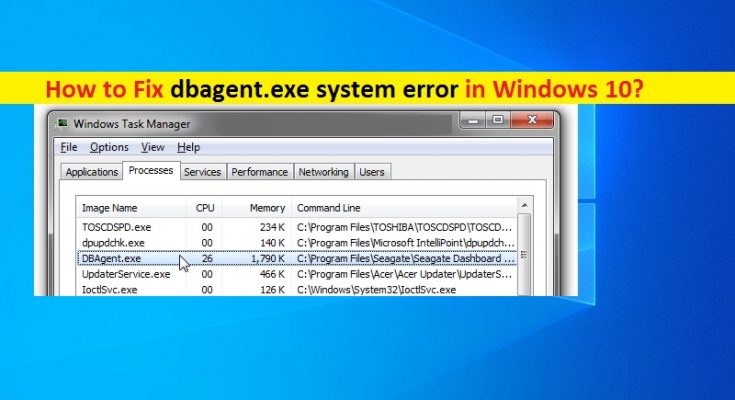Che cos’è “errore di sistema dbagent.exe” in Windows 10?
Se stai riscontrando un problema di “errore di sistema dbagent.exe” o “dbagent.exe elevato utilizzo della CPU/disco” nel computer Windows 10, allora sei nel posto giusto per la soluzione. Qui sarai guidato con semplici passaggi/metodi per risolvere il problema. Iniziamo la discussione.
“Seagate Dashboard”: Seagate Dashboard è un software potente e facile da usare per il backup dei dati e la condivisione e il salvataggio di file multimediali sui social network. Questo software offre protezione dei dati, condivisione di immagini e video, salvataggio delle immagini e gestione dell’unità Seagate, inclusa la funzione di risparmio energetico e le impostazioni dei LED. ‘dbagent.exe’ è un programma eseguibile associato a Seagate Dashboard – software di backup. Questo processo è necessario nel tuo computer se non vuoi affrontare alcun problema con il software Seagate Dashboard nel tuo computer.
Tuttavia, diversi utenti hanno riferito di aver riscontrato problemi di “errore di sistema dbagent.exe” o “dbagent.exe elevato utilizzo di CPU/disco” nel proprio computer Windows 10. È abbastanza facile verificare quali programmi/processi stanno causando un elevato problema di utilizzo della CPU/disco nel computer tramite l’utilità Task Manager. Quando si apre Task Manager per controllare le cause del problema di utilizzo elevato di CPU/disco, si nota che dbagent.exe sta causando il problema o l’utilizzo elevato di CPU/disco. Se è vero, potrebbero esserci dei problemi nel computer, ecco perché stai affrontando l’elevato utilizzo di CPU/disco.
L’errore di sistema dbagent.exe può verificarsi se il pacchetto Microsoft Visual C++ Redistribution è danneggiato o obsoleto. In tal caso, è necessario disinstallare e reinstallare Microsoft Visual C++ Redistribution Package nel computer per risolvere il problema. Assicurati che non ci siano programmi in conflitto installati nel tuo computer che causano conflitti con il pacchetto Microsoft Visual C++ Redist. In altre parole, devi disinstallare tutti i pacchetti di ridistribuzione se hai installato più programmi, quindi reinstallare l’ultimo pacchetto nel computer.
Questo problema può anche essere dovuto ad attacchi di malware o virus nel tuo computer. Alcuni malware sono in grado di infettare il file “dbagent.exe” originale nel computer o possono sostituire quelli originali con uno dannoso. In tal caso, puoi eseguire la scansione del sistema per malware o virus nel computer con alcuni potenti software antivirus nel computer che potrebbero aiutarti a trovare e rimuovere tutte le minacce nel computer. Puoi anche provare “PC Repair Tool” che ti offre di rimuovere le infezioni e risolvere i problemi di sistema. Andiamo per la soluzione.
Come correggere l’errore di sistema dbagent.exe in Windows 10?
Metodo 1: correggere “errore di sistema dbagent.exe” con “PC Repair Tool”
‘PC Repair Tool’ è un modo facile e veloce per trovare e correggere errori BSOD, errori EXE, errori DLL, problemi con programmi/applicazioni, problemi di malware o virus, file di sistema o problemi di registro e altri problemi di sistema con pochi clic. Puoi ottenere questo strumento tramite il pulsante/link qui sotto.
Metodo 2: disinstallare e reinstallare Microsoft Visual C++ Redistributable Package
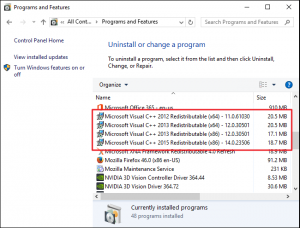
Passaggio 1: apri “Pannello di controllo” in Windows 10 e vai su “Disinstalla un programma> Programmi e funzionalità”
Passaggio 2: trova e seleziona il pacchetto “Microsoft Visual C++ Redistributable” (32 bit o 64 bit) e seleziona “Disinstalla”. Segui le istruzioni sullo schermo per completare la disinstallazione
Passaggio 3: ripetere gli stessi passaggi se si trova un altro pacchetto ridistribuibile nella finestra “Programmi e funzionalità”
Passaggio 4: ora apri il browser e visita “Sito ufficiale Microsoft” per scaricare Microsoft Visual C++ 2010 Redistributable Package o visita “https://www.microsoft.com/en-us/download/details.aspx?id=26999” pagina.
Passaggio 5: scarica il programma in base all’architettura del tuo sistema operativo come Windows a 32 o 64 bit e salva sul disco rigido del tuo computer.
Passaggio 6: una volta scaricato, fare doppio clic su “File di installazione scaricato” e seguire le istruzioni sullo schermo per completare l’installazione.
Passaggio 7: una volta terminato, riavvia il computer e controlla se l’errore è stato risolto.
Metodo 3: disinstallare il software Seagate Dashboard
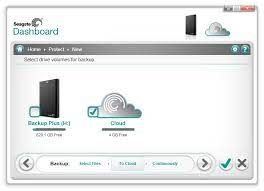
Un modo possibile per risolvere questo problema è disinstallare il software Seagate Dashboard. Il file dbagent.exe è associato al software Seagate Dashboard. Quindi la disinstallazione di questo software può risolvere l’errore.
Passaggio 1: apri “Pannello di controllo” in Windows 10 e vai su “Disinstalla un programma> Programmi e funzionalità”
Passaggio 2: trova e seleziona “Seagate Dashboard” e seleziona l’opzione “Disinstalla”. Segui le istruzioni sullo schermo per completare il processo di disinstallazione.
Passaggio 3: una volta terminato, riavvia il computer e controlla se l’errore è stato risolto.
Metodo 4: eseguire la scansione del sistema alla ricerca di malware o virus con un potente antivirus
Come accennato, gli attacchi di malware o virus nel computer potrebbero essere la ragione alla base di questo errore. Quindi, puoi eseguire la scansione del sistema per malware o virus nel computer con un potente antivirus. Puoi provare il software Windows Defender antivirus integrato di Windows 10 e rimuovere le infezioni senza installare strumenti di terze parti. Tuttavia, puoi anche provare “PC Repair Tool” ti offre per trovare e rimuovere tutte le minacce nel computer per risolvere il problema. Puoi ottenere questo strumento tramite il “Metodo 1”.
Metodo 5: eseguire la scansione SFC e la scansione DISM in Windows 10
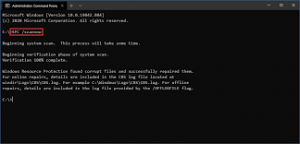
Questo problema può verificarsi anche a causa della corruzione nell’immagine del sistema e della corruzione nei file di sistema. È possibile eseguire lo strumento di scansione DISM per riparare l’immagine del sistema ed eseguire lo strumento di scansione SFC per riparare i file di sistema al fine di risolvere l’errore.
Passaggio 1: premere i tasti “Windows + X” sulla tastiera e selezionare “Prompt dei comandi come amministratore”
Passaggio 2: eseguire la scansione SFC. Digita il comando “sfc/ scannow” e premi il tasto “Invio” per eseguire.
Passaggio 3: una volta eseguito, eseguire la scansione DISM. Digita il seguente comando e premi il tasto “Invio” per eseguire
DISM.exe /Online /Cleanup-image /Restorehealth
Passaggio 4: una volta eseguito, riavvia il computer e controlla se il problema è stato risolto.
Conclusione
Sono sicuro che questo post ti ha aiutato su come correggere l’errore di sistema dbagent.exe in Windows 10 con diversi semplici passaggi/metodi per risolvere il problema. Puoi leggere e seguire le nostre istruzioni per farlo. È tutto. Per qualsiasi suggerimento o domanda, si prega di scrivere nella casella dei commenti qui sotto.